Gigabyte GSmart t600 User Manual - GSmart t600 Russian Version - Page 24
Установка, приветствия, Фоновые, эффекты, Примечание
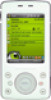 |
View all Gigabyte GSmart t600 manuals
Add to My Manuals
Save this manual to your list of manuals |
Page 24 highlights
1 Wise Talk 2 3 4 5 6 7 1 2 3 4 5 1 2 3 1 Wise Talk 2 3 4-2 t600

1.
Выберите
"
Пуск
" > "
Настройка
" >
вкладка
"
Личные
" > "Wise Talk" >
вкладка
"
Автоответчик
".
2.
Чтобы
включить
автоответчик
,
установите
флажок
"
Включить
автоответчик
".
3.
В
поле
"
Сохранить
в
"
выберите
папку
для
сохранения
сообщений
.
4.
В
поле
"
Время
записи
"
укажите
продолжительность
записи
сообщения
абонента
.
5.
В
поле
"
Время
активации
"
укажите
интервал
в
секундах
,
после
которого
на
входящий
звонок
доложен
отвечать
автоответчик
.
6.
В
поле
"
Установка
приветствия
"
выберите
приветствие
,
которое
будет
при
входящих
звонках
.
Чтобы
использовать
в
качестве
приветствия
собственные
записи
,
выберите
в
раскрывающемся
меню
команду
"
Определенные
пользователем
".
7.
Нажмите
кнопку
"
ОК
",
чтобы
сохранить
установки
и
вернуться
на
вкладку
"
Система
".
Установка
приветствия
:
Разным
контактам
можно
назначить
разные
приветствия
.
Чтобы
перейти
к
экрану
"
Установка
приветствия
",
выберите
"
Установка
приветствия
".
Выберите
"
Добавить
",
чтобы
добавить
контакт
в
список
.
Вы
можете
в
любое
время
изменить
текст
приветствия
и
продолжительность
его
воспроизведения
.
1.
Выберите
"
Установка
приветствия
",
чтобы
установить
в
автоответчике
приветствие
по
умолчанию
или
записать
собственное
приветствие
.
Нажмите
кнопку
"
Воспроизведение
",
чтобы
прослушать
приветствие
,
использующееся
в
данное
время
.
2.
Выберите
стиль
собственного
приветствия
.
3.
Чтобы
записать
собственное
приветствие
,
нажмите
кнопку
"
Запись
".
4.
Чтобы
прослушать
записанное
приветствие
,
нажмите
кнопку
"
Воспроизведение
".
5.
Нажмите
кнопку
"
ОК
"
для
подтверждения
настроек
и
выхода
.
Фоновые
эффекты
Примечание
:
1.
Автоответчик
закончит
запись
сообщения
,
когда
абонент
завершит
звонок
.
После
запуска
автоответчика
можно
нажать
кнопку
"
Остановить
",
чтобы
остановить
запись
,
не
прерывая
телефонный
разговор
.
При
включении
автоответчика
телефонный
разговор
прерывается
,
а
запись
прекращается
нажатием
кнопки
.
2.
Когда
первый
абонент
оставляет
сообщение
,
входящий
звонок
от
второго
абонента
поступает
на
вторую
линию
и
будет
записан
в
сообщение
первого
абонента
.
Вы
можете
выбрать
,
ответить
или
отклонить
звонок
по
второй
линии
.
Если
вы
решили
ответить
на
звонок
по
второй
линии
,
то
запись
сообщения
первого
абонента
будет
прекращена
;
если
вы
решили
отклонить
звонок
по
второй
линии
,
то
вызов
по
второй
линии
от
второго
абонента
будет
длиться
до
тех
пор
,
пока
второй
абонент
не
получит
доступ
к
голосовой
почте
.
3.
Если
в
приложении
"
Телефон
"
установлен
флажок
"
Автоответ
",
то
автоответчик
будет
автоматически
Для
создания
необходимого
звукового
сопровождения
при
телефонном
разговоре
можно
использовать
фоновые
эффекты
.
1.
Выберите
"
Пуск
" > "
Настройка
" >
вкладка
"
Личные
" > "Wise Talk" >
вкладка
"
Фоновые
эффекты
".
2.
Установите
флажок
"
Использовать
наложение
",
чтобы
включить
функцию
микширования
фоновых
звуков
.
3.
Выберите
"
Фоновый
звук
",
чтобы
открыть
папку
со
специальными
звуковыми
эффектами
и
выбрать
специальный
эффект
.
4-2
t600














